Hướng dẫn sửa chữa, Kiến thức, Lỗi phần mềm
Khắc phục máy tính không download được cực đơn giản
Trong quá trình làm việc, đặc biệt là các công việc online, làm việc trên môi trường Internet nhiều hẳn là không còn xa lạ với lỗi máy tính không download được. Quả thật ức chế đúng không nào? Vậy bạn không nên bỏ qua bài viết này, vì Học viện iT.vn sẽ mang đến cho bạn những cách khắc phục lỗi máy tính không download được cực nhanh chỉ với vài thao tác đơn giản sau:

1. Kiểm tra lại đường truyền Internet
Nếu bạn muốn tải xuống một file online về máy thì đường truyền Internet cực kỳ quan trọng. Nếu đường truyền quá yếu hoặc Internet gặp vấn đề trục trặc thì bạn sẽ không thể truy cập được vào các website chứ chưa nói gì đến việc download tệp tin. Vậy nên đừng nóng vội, hãy bắt đầu bằng việc kiểm tra lại đường truyền Internet của bạn và reset lại nếu cần.
2. Xóa các tập tin tạm
Nếu máy tính không download được hoặc gặp trục trặc hãy xóa bớt các tập tin tạm như Clear Internet Cache, Temporary Files, Cookies, History… bằng cách sử dụng các công cụ có sẵn như Disk Cleanup hay công cụ bên ngoài Ccleaner sau đó khởi động lại máy và tải lại.
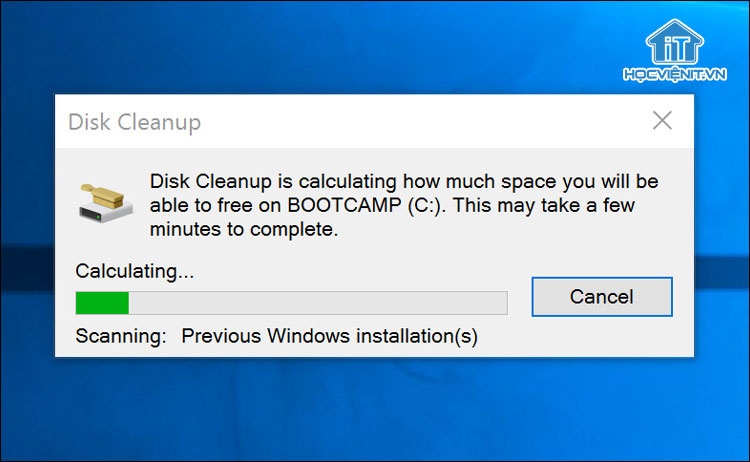
3. Chọn một địa chỉ lưu tệp tin khác
Địa chỉ lưu tệp tin cũng là một trong những yếu tố có thể gây ra việc bạn không thể tải xuống tệp tin đó vì rất có thể địa chỉ đó đã full dung lượng hoặc bị lỗi hay gặp vấn đề nào đó. Nếu như không thể tải xuống thì bạn có thể lựa chọn 1 địa chỉ lưu khác và tiến hành lưu bình thường.
4. Đặt lại tên tệp
Sẽ rất nhiều người nghĩ rằng đặt tên tệp là cực kỳ đơn giản có gì đâu mà sai được. Nhưng thực tế đây là điều mà rất nhiều bạn gặp phải và việc không tải hay lưu được file là điều tất yếu. Khi đặt tên file bạn lưu ý sử dụng một cách hạn chế các tên có dấu hoặc ký tự quá đặc biệt để tránh lỗi này phát sinh.
5. Vô hiệu hóa Download Manager
Nếu bạn đang sử dụng một Download Manager, bạn hãy thử vô hiệu hóa nó kiểm tra lại kết quả.
6. Tắt tường lửa và chương trình chống virus (chỉ đối với tệp tin an toàn)
Nếu bạn cho rằng tập tin đó an toàn hãy vô hiệu hóa tường lửa và chương trình chống virus hoặc phần mềm bảo mật và kiểm tra tiến trình tải về có hoạt động hay không. Cách này chỉ được khuyến khích khi bạn thật sự chắc chắn tệp tin mà mình tải không chứa virus và thật sự an toàn cho máy tính của bạn.
Top 5 phần mềm diệt virus tốt nhất
7. Kiểm tra lại việc file có được phép tải hay không?
Nếu không thể tải được file thì bạn nên kiểm tra lại xem bạn đã chắc chắn bạn cho phép tác vụ download hoạt động chưa bằng cách:
Bạn nhấn tổ hợp phím Windows + R nhập vào inetcpl.cpl để mở Internet Options và chọn tab Security tiếp tục nhấn chọn mục Custom level. Trong Security Settings kéo xuống dưới tim mục Downloads phần File download và chọn Enable. Tiếp tục di chuyển xuống một chút nữa để kiểm tra xem mục Launching applications and unsafe files đã được thiết lập là Prompt hay chưa.
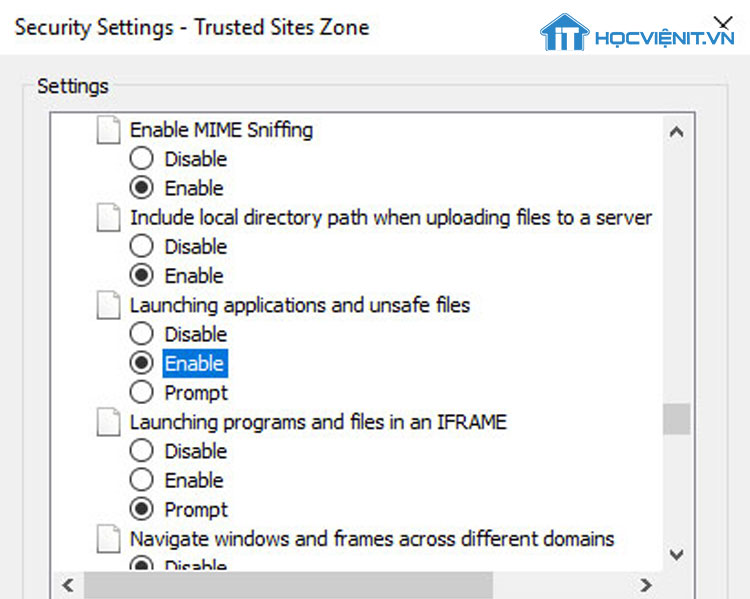
Trên đây là một số cách để bạn có thể khắc phục máy tính không download được, hy vọng với những cách được giới thiệu bạn sẽ có thể tự khắc phục ngay tại nhà và download được những file mình thích và cần thiết. Chúc các bạn thành công!
Các bài viết liên quan:
2 cách xóa hoàn toàn Internet Download Manager (IDM)
Cách sửa lỗi laptop không Download được trên Chrome
3 cách download video Facebook miễn phí
Mọi chi tiết xin vui lòng liên hệ:
CÔNG TY CỔ PHẦN HỌC VIỆN IT
MST: 0108733789
Hotline: 0981 223 001 – 0967 428 466
Facebook: www.fb.com/hocvienit
Đăng ký kênh Youtube để theo dõi các bài học của Huấn luyện viên tốt nhất: http://bit.ly/Youtube_HOCVIENiT
Hệ thống cơ sở đào tạo: https://hocvienit.vn/lien-he/
Học viện IT.vn – Truyền nghề thực tế cùng bạn đến thành công!



Bài viết liên quan
Hướng dẫn vệ sinh quạt tản nhiệt laptop cho học viên mới
Trong bài viết này, Học viện iT sẽ hướng dẫn các bạn học viên mới...
Th7
Hướng Dẫn Thay Quạt Tản Nhiệt Laptop – Quy Trình Chuẩn Học Viện iT
Thay quạt tản nhiệt laptop là kỹ năng cơ bản mà mọi kỹ thuật viên...
Th7
Lỗi Driver Windows 10/11: Cách Xử Lý Hiệu Quả Như Kỹ Thuật Viên Chuyên Nghiệp
Bạn gặp lỗi WiFi mất kết nối, loa không phát tiếng hay máy liên tục...
Th7
Làm gì khi gặp lỗi chuột máy tính bị đảo ngược trái phải?
Bạn đang gặp rắc rối vì chuột máy tính bị đảo ngược trái phải? Học...
Th7
Hướng dẫn sửa touchpad laptop bị tróc sơn, trầy xước
Vì phải tiếp xúc liên tục với ngón tay, touchpad rất dễ bị tróc sơn...
Th7
Hướng dẫn thay touchpad laptop cho người mới
Bài viết này sẽ hướng dẫn học viên Học Viện iT cách thay touchpad laptop...
Th7